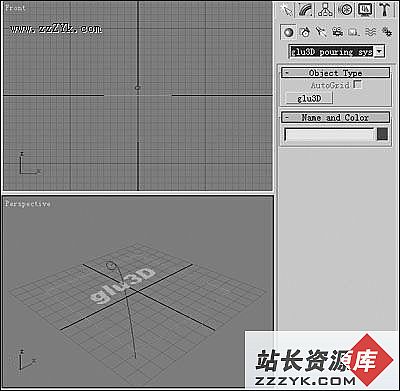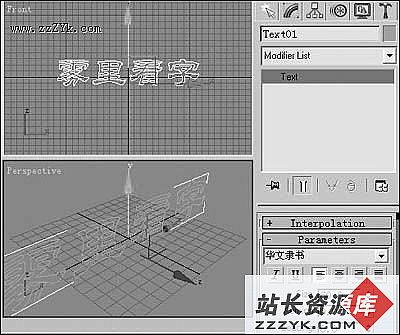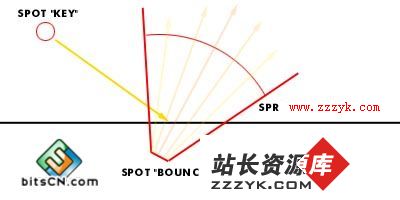如何用3DS MAX制作鸡蛋

1.首先做出地板和墙.如所示,分另在顶视图和前视图中创建

2.创建一球体,并使用缩放(快捷键为R)命令在前视图和顶视图中缩放.使成为椭圆.如所示


3.复制椭圆.其中一个做为蛋壳.
选择椭圆.点击edit 菜单栏下的clone(克隆)

4.选择其中一个椭圆,使用缩放(快捷键为R)命令使其比另一个稍微大一点

5.在修改下拉列表中为椭圆加入一edit mesh命令

6.进入vertex层级.仿效在前视图,后视图,顶视图,底视图修改点的位置.如所示
我们的目的是为了让蛋壳产生破碎的效果





7.依然在edit mesh中,选择polygon层级
在前视图中选择我如图所示的面,(依照刚才移动的点来选)


8.在edit geometry框栏下点击datech(分离).弹出对话框,OK

9.蛋壳已经成为两半了,选择其中一个移动,

10.重复7到9步,在大的一部分上面选择一小块,分离出做为碎片


11.这时候一个破碎的蛋壳基本上做成的,但是在我们的视图模式下,我们只能看到一个面
这也是3D中一个法线的问题,我们可以加入一个shell(外壳)命令
选择所有的蛋壳.在修改下拉面板中,加入shell


12.效果如下图所示

13.在创建面板中,选择创建线条line 在左视图中创建一曲线,并使其点光滑
(选择vetrex. 选择所有的点,点击右键,出现图框,选择smooth)

13.一般情况下,线段在渲染视图中都是不会显示出来的
我们在这个作品中想用线段来做成栏子.因此线段必须要显示出来
并且还要能调线段的粗细大小
进入修改面板,将renderabl (可渲染),generate mapping (产生贴图),dispay render(渲染显示)三项选中,thickness(厚度)也就是线段的粗细,数值根据你所做的物体大小自己定

14.选择线段,进入hierarchy面板,移动线段的中心点,如所示,
(我们要求线段能按照中心点,旋转阵列排出一个栏子模型)


15.我们需要的效果是线段每隔一个角度自身复制
我们可以用array(阵列/排列)命令来实现
选择线段,在tools中选择array命令.如所示弹出对话框
上面三列move rotate scale分别表示移动,旋转,刻度.我们需要使线段以y轴为中心线旋转,因此在rotate对应y的空格中键入5.也就是说每5度线段将旋转一下
在count中键入75.也就是说线段自身复制75次 75*5=360正好旋转一周

效果如下图所示

16.在顶视图中创建一圆环.如所示,参数和线段参数相同

17.将鸡蛋及蛋壳移动到合适位置,并复制鸡蛋 最终如所示

18.材质及贴图-蛋壳材质
蛋壳我们需要一种土黄色和白色的点.另外还要有一点反射
修改基本参数,在map下选择diffuse在材质浏览器中加入noise贴图

设置noise面板参数及着色.点击color#2后面的按钮.进入材质浏览器,选择gradient(渐变)

进入gradient面板中修改着色及参数

19.材质及贴图-鸡蛋材质
选择第二个材质球,修改其参数着色,在self-illumiun中加入falloff
(鸡蛋的材质做得不好,大家要是有更好的做法请告诉我,谢谢)

20.材质及贴图-墙体材质
我们需要一种砖的效果及一点反射
如下图所示,分别在diffuse(散光).glosseiness(光度/假反射).reflection(反射)中加入tiles(砖瓦).falloff(衰减).raytrace(光线追踪)

进入tiles修改面板中,修改参数
大家可以多改几次,看效果图的变化,就可以得出每个参数是控制哪个方面的

21.材质及贴图-地板材质
地板和墙体的贴图相同如所示

但tiles中的参数不同,如所示

22.最后加入灯光及摄影机.这方面我就不多介绍了
很多地方并不一定要按照我所说的,大家都可自己试试,改变一些东西,多试几次,做出来的肯定不错的(完)


学电脑知识 尽在www.zzzyk.com 电脑知识网